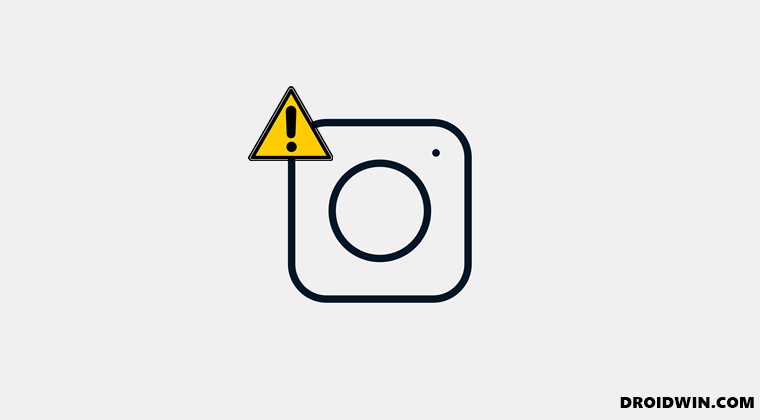Вы пытаетесь опубликовать фотографию, но Instagram вам не позволяет? Возможно, ваш пост нарушает правила Instagram и удаляется. А может, это из-за сбоя в приложении Instagram. В любом случае, у этих проблем есть решения.
Из этой статьи вы узнаете, почему нельзя опубликовать изображение в Instagram.
Кроме того, вы узнаете 3 способа исправить ошибку.
Instagram не позволит вам опубликовать изображение либо потому, что вы опубликовали что-то, что нарушает правила Instagram, из-за сбоя, либо вы опубликовали слишком много изображений за один раз.
Есть три причины, по которым Instagram не позволит вам опубликовать фотографию. Вы либо опубликовали что-то, что нарушает правила Instagram, это связано с ошибкой, либо вы опубликовали слишком много фотографий за один раз.
У большинства платформ социальных сетей есть свои способы борьбы со спамом и ботами.
Instagram борется с ними, налагая различные типы блоков, такие как пресловутый теневой бан, блок действий и так далее.
Это необходимо для уменьшения активности недостоверных данных или рассылки спама на платформе.
Однако эти блоки могут иногда давать сбои, и людей могут ложно блокировать.
При этом есть 3 причины, по которым Instagram не позволяет вам публиковать фотографии.
1. Вы опубликовали что-то, что нарушает правила Instagram.

Искусственный интеллект Instagram может обнаруживать сообщения, нарушающие их правила.
Если вы публикуете что-то, что нарушает принципы сообщества Instagram, ваш пост может не быть загружен.
Например, если вы публикуете что-то, содержащее насилие, ваше изображение / видео не будет опубликовано.
Размещая неприемлемый контент, ваша учетная запись может быть заблокирована.
Даже если вас не забанят, ваш аккаунт будет заблокирован теневым баном.
Если вас заблокировали теневым баном, ваши сообщения не будут обнаружены людьми, которые не подписаны на вас.
В частности, ваши сообщения не будут отображаться на странице исследования или в каналах хэштегов.
Чтобы этого не произошло, не публикуйте ничего, что нарушает принципы сообщества Instagram.
Если вы не можете опубликовать изображение, попробуйте вместо этого опубликовать другое изображение.
2. Это из-за сбоя

Вы можете столкнуться с двумя типами сбоев.
Первый тип сбоев связан с самим изображением, а второй тип сбоев связан с искусственным интеллектом Instagram.
Когда на картинке есть глюк, вы не сможете опубликовать ее в Instagram.
Обычно это происходит, если размер изображения слишком велик или изображение не является родным.
Когда размер изображения слишком велик, вы не можете загрузить его в Instagram.
С другой стороны, если фотография была сделана где-то еще, а не на вашем телефоне, ее нельзя будет опубликовать.
Если вы что-то публикуете и получаете сообщение об ошибке «Ваше сообщение противоречит принципам сообщества», то это тоже может быть сбой.
Вы получали сообщение об ошибке «Ваше сообщение противоречит принципам сообщества» при попытке опубликовать изображение? Если да, то это могло быть из-за сбоя. Чтобы исправить эту ошибку, вам нужно подождать. Сообщение об ошибке обычно длится от нескольких часов до 24 часов.
Если вы опубликовали что-то, что ни в коем случае не нарушает принципы сообщества Instagram, то он мог ошибочно определить ваш пост на предмет нарушения.
В этом случае единственный способ исправить это — подождать.
Как правило, вы сможете опубликовать снова через несколько часов, но не более 24 часов.
3. Вы разместили слишком много изображений.

Если вы разместите слишком много фотографий одну за другой, Instagram временно заблокирует вас от публикации.
Если вы разместите последовательные фотографии в Instagram, действие может быть заблокировано.
Это потому, что вы злоупотребляете функцией публикации. Обычно автоматизация используется для публикации большого количества публикаций в Instagram.
Поэтому, если вам случится публиковать последовательные фотографии, Instagram подумает, что вы бот, и наложит на вас блокировку действий.
Если действие заблокировано, вы получите сообщение «Действие заблокировано» или «Вы временно заблокированы».
Когда вы получаете блок действий, вы ничего не можете сделать, чтобы его исправить. Единственный способ исправить это — подождать.
К счастью, блокировка действий временная и будет снята через некоторое время.
Блокировка действий будет снята через несколько часов, 24 часа или более в зависимости от «обстоятельств».
Чтобы этого не произошло, не забывайте размещать по одному фото / видео за раз.
Если вы надеетесь опубликовать несколько изображений, вы можете использовать функцию карусели.
Как исправить невозможность публикации изображения
Если Instagram не позволяет опубликовать изображение, вы можете исправить это, сделав снимок экрана с изображением, обновив Instagram или очистив кеш приложения.
Если вы не можете опубликовать изображение в Instagram, есть три способа исправить это. Вы можете попробовать сделать снимок экрана и опубликовать его снова, обновить Instagram или очистить кеш приложения, если вы используете устройство Android.
В большинстве случаев вы не можете опубликовать изображение из-за сбоя.
К счастью, это легко решить одним из следующих способов.
1. Сделайте снимок экрана с изображением.

Как вариант, вы можете сохранить изображение в своей фотогалерее. Затем вы можете повторно опубликовать снимок экрана в Instagram.
Повторная публикация изображения в виде скриншота в Instagram может помочь избавиться от проблемы с публикацией.
Теперь вам может быть интересно, как сделать снимок экрана, чтобы исправить проблему с публикацией?
Для начала вам нужно понять термин «нативные посты».
«Родные сообщения» означает, что вы сделали фото / видео на свой телефон.
Если изображение / видео снято где-то еще, кроме вашего телефона, значит, оно не является родным.
Иногда Instagram позволяет загружать в Instagram только «нативные» сообщения.
Наиболее частая проблема, которая возникает из-за этого, — это невозможность опубликовать что-либо в своей истории.
Это также может помешать вам публиковать что-либо в своей ленте.
Чтобы исправить это, вы можете попробовать сделать снимок экрана / записать изображение / видео на свой телефон и опубликовать его в Instagram.
Это должно помочь решить проблему с публикацией. Если этот метод не работает, вы можете попробовать следующий метод.
2. Обновите Instagram

Если вы не обновили Instagram до последней версии, вы можете столкнуться с некоторыми проблемами в приложении.
Это связано с тем, что предыдущее обновление Instagram могло содержать некоторые ошибки. Иногда вам нужно обновить приложение, чтобы исправить эти ошибки.
Вам следует обновить Instagram, особенно если описание содержит исправления ошибок или улучшения производительности.
Иногда предыдущее обновление могло содержать некоторые ошибки. Следовательно, будет выпущено новое обновление для исправления этих ошибок.
Если описание обновления содержит исправления ошибок или улучшения производительности, обязательно обновите его, так как это может помочь решить некоторые проблемы в приложении.
Вот как вы можете обновить Instagram с помощью iPhone:
- Зайдите в App Store.
- Нажмите на значок профиля в правом верхнем углу экрана.
- Прокрутите вниз и найдите приложение Instagram.
- Нажмите «обновить», чтобы обновить приложение.
Вот как вы можете обновить Instagram с помощью устройства Android:
- Откройте магазин Google Play.
- Перейдите к панели инструментов параметров и выберите «Приложения и игры».
- Найдите приложение Instagram.
- Нажмите «обновить», чтобы обновить приложение.
После обновления Instagram вы можете попробовать открыть его и снова опубликовать изображение.
Если вы все еще не можете опубликовать изображение, вы можете попробовать подождать его или попробовать следующий метод.
3. Очистите кеш

Очистка кеша Instagram поможет освободить хранилище Instagram.
Однако его документы и данные удалены не будут. Это делается путем удаления загруженных изображений, видео и историй.
Это означает, что при следующем входе в Instagram изображения, видео, истории и т. д. Будут загружаться медленнее.
Тем не менее очистка кеша Instagram может помочь решить проблемы в приложении.
Чтобы очистить кеш Instagram на Android, выберите «Очистить кеш».
Для iPhone вам нужно выбрать «Выгрузить приложение», чтобы очистить кеш Instagram.
Если вы используете устройство Android, вы можете очистить кеш Instagram, нажав «Очистить кеш».
Однако, если вы используете iPhone, все немного иначе.
Очистка кеша приложения на iPhone не называется «очисткой кеша». Вместо этого функция называется «Выгрузить приложение».
Итак, если вы хотите очистить кеш Instagram на iPhone, вам нужно нажать «Выгрузить приложение».
Вот пошаговое руководство о том, как очистить кеш Instagram на iPhone:
- Зайдите в настройки вашего телефона.
- Нажмите на Общие.
- Нажмите на «Хранилище iPhone».
- Найдите и коснитесь Instagram.
- Выберите «Выгрузить приложение», чтобы очистить кеш Instagram.
Вот пошаговое руководство о том, как очистить кеш Instagram на устройстве Android:
- Зайдите в настройки вашего телефона.
- Нажмите на «Хранилище».
- Нажмите «Другие приложения».
- Найдите и коснитесь Instagram.
- Выберите «Очистить кеш», чтобы очистить кеш Instagram.
После очистки кеша Instagram откройте приложение Instagram. Попробуйте опубликовать изображение еще раз, и на этот раз оно должно сработать.
Если вы все еще не можете публиковать сообщения в Instagram, лучше всего подождать.
Как правило, вы сможете снова публиковать сообщения в Instagram через некоторое время (до 24 часов).
Часто задаваемые вопросы
Почему Instagram не позволяет мне публиковать мою историю?
Если Instagram не позволяет вам публиковать свою историю, скорее всего, это из-за сбоя.
Самая распространенная причина, по которой вы не можете загрузить видео в свою историю в Instagram, — это то, что оно было снято в другом месте.
Если вы не можете загрузить видео в свою историю в Instagram, возможно, вы взяли его не на своем устройство, а где-то еще.
Другими словами, Instagram может не обнаружить видео, если оно снято или импортировано из другого места (например, импортировано с вашего рабочего стола).
Чтобы исправить это, вы можете попробовать повторно сохранить видео на свой телефон с помощью Snapchat или с помощью видеоредактора.
Это исправит ошибку почти в 100% случаев.
Почему Instagram блокирует меня от публикации?
Instagram блокирует вас от публикации, потому что вы либо опубликовали что-то, что нарушает правила Instagram, это из-за сбоя, либо вы опубликовали слишком много последовательных публикаций.
Во-первых, если вы опубликовали что-то неуместное, искусственный интеллект Instagram может удалить ваш пост.
Если вы не опубликовали что-то, что нарушает правила Instagram, ваш пост может быть удален из-за сбоя.
Единственный способ исправить это — подождать, и через некоторое время вы сможете снова начать публикацию.
Последняя причина, по которой Instagram блокирует вам возможность публикации, заключается в том, что вы разместили слишком много последовательных публикаций.
Публикуя слишком много сообщений за один раз, Instagram может подумать, что вы бот, и временно заблокировать вас от публикации.
Заключение
Из этой статьи вы узнали, почему Instagram не позволяет вам опубликовать изображение, и 3 способа исправить это.
Доказано, что эти 3 способа решить проблему с публикацией, так как многим пользователям Instagram удалось опубликовать изображение после использования одного из них.
Однако, если вы все еще не можете опубликовать изображение в Instagram после того, как попробовали эти методы, последнее решение — подождать.
Как правило, вы сможете опубликовать сообщение еще раз, подождав некоторое время.
Разработчики соцсети делают всё, чтобы сервис работал без сбоев, но иногда платформа выдает ошибки и чаще всего проблема в некорректной работе приложения или гаджета. Существует несколько версий, почему не публикуется пост в инстаграм либо видео контент.
5 основных причин почему не публикуется пост
Техподдержка платформы чаще всего сталкивается с запросами: «Не могу загрузить текст» и «Не выкладывается фото или видео».
Есть 5 основных причин, почему пользователь не может дополнить свой профиль контентом:
- Нестабильное интернет-соединение.
- Мало памяти гаджета.
- Несоответствие версии приложения.
- Сбой в самом устройстве.
- Забитый системный кэш.
Подробнее о каждой из них.
Слабое интернет-соединение
Файлы не могут передаваться, когда нет соединения с сетью. Иногда оператор устанавливает лимиты на объём загрузки. Если затруднена возможность публиковать материалы в конце месяца, то версия ограничения, первой должна прийти на ум пользователю. В начале следующего всё встанет на свои места.
При нестойком соединении с Wi-Fi можно подключить мобильный интернет и протестировать работу приложения.
На гаджете перегружена память
При функционировании приложения в фоновом режиме часто не хватает резерва памяти. Всё, как будто, загружается, но выложить пост или фото невозможно. Нужно выполнить перезагрузку мобильного устройства, чтобы сбросить память. Новый контент в instagram сторис должен появиться, если проблема была в перегрузке памяти.
Устаревшая версия приложения
Бывает что в инстаграм не просто невозможно выложить пост, но при каждой новой попытке пользователь просто «вылетает» из системы или выдает ошибку. Если две подряд перезагрузки гаджета не помогли, то стоит проверить актуальна ли текущая версия приложения.
Последнее обновление Инстаграм можно скачать в App Store или Play Market и инсталлировать её на телефон.
После установки новой версии следует обновить операционку, вновь перезагрузить гаджет. Последний шаг – публикация нового контента в ленту или сторис.
Сбой в мобильном устройстве
Техподдержка инстаграм не способна оказать помощь, если проблема кроется в операционной системе устройства. Когда перезагрузки и обновления не помогли, нужно частично сбросить настройки гаджета.
В iPhone и Android эти манипуляции немного различаются.
С телефона Apple:
- Настройки.
- Основные.
- Сброс.
- Сбросить все имеющиеся настройки.
На различных модификациях Андроидов сброс может выглядеть по-разному, но примерно так:
- Настройки.
- Система и устройство.
- Дополнительно.
- Восстановление и сброс.
- Сброс настроек.
- Персональные данные.
В последнем пункте удаляются те настройки, которые относятся к неработающему приложению. К радикальным мерам нужно переходить тогда, когда сбои не удалось устранить перезагрузкой и обновлением. После можно вновь пытаться размещать желаемый контент в Инстаграм.
Забитый системный кэш
Если все предыдущие действия произведены, но пост выкладываться так и не желает, нужно произвести чистку кэша. Главный помощник в этом – Clock work Mod Recovery. Программа загружается через приложение Rom Manager. При установке необходимо выбрать в меню версию iOS, которую использует юзер.
Для пользователей Android план действий такой же. Скачав программу, нужно перезагрузить устройство. Зайти в меню Mod Recovery, выбрать пункт очистки кэша (wipe dalvik-cache), снова перезагрузить телефон. Корректная работа платформы должна восстановиться.
Как вариант – временная блокировка аккаунта
Инстаграм обычно блокирует возможности лайкать, подписываться или отписываться. Случается, что могут не публиковаться посты или фото. Технический персонал, при получении претензии: «Выкладываю пост, а он не виден», первым делом проверяют не заблокирован ли аккаунт. Обычно пользователей информируют о временной приостановке какого-либо их действия, но везде работают люди, человеческий фактор никто не отменял.
Чтобы обезопасить профиль от блокировок, его надо привязать к аккаунту в facebook и не нарушать лимиты и правила платформы.
Выше перечислены самые распространенные причины, почему не публикуется пост в инстаграм, но вариантов гораздо больше. Платформа с каждым годом работает всё стабильней, уязвимостей всё меньше. Перезагрузки телефона для устранения сбоя обычно хватает.
Если проблемы продолжаются, лучше всего обратиться в техподдержку. Специалисты разберутся, в чем дело и дадут пошаговые рекомендации действий.
В этом руководстве мы покажем вам семь различных способов исправить ошибку «Что-то пошло не так» в Instagram. Повторите попытку позже. Когда дело доходит до платформ социальных сетей, никто не видел такого массового роста славы, как то, чего удалось достичь этому приложению, принадлежащему Facebook. За такой короткий промежуток времени он привлек внимание масс, а его пользовательская база только увеличивалась с каждым днем.
Однако даже в этом случае это приложение не лишено множества проблем. Среди них ошибка «Что-то пошло не так» кажется самой распространенной. Когда это произойдет, вы не сможете взаимодействовать с приложением даже на секунду. Не говоря уже о загрузке сообщений, даже их просмотр будет невозможен. Если вы открыли приложение заново, то вас встретит только черный экран.
Или, если вы уже использовали приложение, оно отобразит ранее загруженное кэшированное содержимое. Итак, почему возникает эта проблема и, что более важно, как вы можете ее исправить? Что ж, в этом руководстве мы ответим на все эти вопросы. Итак, без лишних слов, давайте начнем с методов исправления ошибки Instagram «Что-то пошло не так. Пожалуйста, повторите попытку позже».
Обратите внимание, что универсального решения как такового не существует. Вам придется попробовать каждый из нижеперечисленных обходных путей, пока один из них не принесет вам успеха. Итак, имея это в виду, давайте начнем.
Исправление 1: проверьте сервер Instagram
Прежде всего, вы должны убедиться, что серверы Instagram работают нормально. Для этого вы можете отправиться в Страница DownDetector в Instagram и проверьте состояние сервера. Если они действительно сталкиваются с некоторыми проблемами, то вы ничего не можете сделать со своей стороны, чтобы исправить это.
Но тем не менее, следите за их твитами, так как они будут регулярно публиковать обновления относительно предполагаемого времени исправления. Однако, если серверы работают хорошо и хорошо, перейдите к приведенным ниже методам, чтобы исправить ошибку Instagram «Что-то пошло не так. Пожалуйста, повторите попытку позже».
Исправление 2: проверьте сетевое подключение
Дважды проверьте, нет ли проблем с подключением к вашей сети. Если он есть, вы можете подумать о переходе на данные своего оператора. Или, если возможно, используйте данные другого оператора через точку доступа.
Вам также следует подумать о том, чтобы связаться со своим интернет-провайдером, сообщить ему о проблеме и попросить его исправить ее как можно скорее. Попробуйте эти сетевые настройки, а затем проверьте, может ли он исправить ошибку Instagram «Что-то пошло не так. Пожалуйста, повторите попытку позже».
Исправление 3: удалить данные приложения Instagram
Если со временем накопилось много временных данных (кеш-файлов), это может снизить удобство использования приложения. Аналогичным образом, если данные приложения повреждены или устарели, это также может привести к неблагоприятным последствиям для самого приложения. В обоих этих случаях лучше всего удалить эти данные, чтобы Instagram создал новые с нуля. Вот как это можно сделать:
- Для начала перейдите на страницу настроек на вашем устройстве.
- Затем перейдите в «Приложения и уведомления» > «Просмотреть все приложения».
- Выберите Instagram из списка и перейдите в его раздел «Хранилище и кэш».
- Затем нажмите «Очистить хранилище» и нажмите «ОК» в диалоговом окне подтверждения.
- После удаления данных попробуйте снова войти в свою учетную запись.
Если вы можете это сделать, это означает, что вы успешно исправили ошибку Instagram «Что-то пошло не так, пожалуйста, повторите попытку позже».
Исправление 4: переустановите приложение Instagram
В некоторых случаях простого удаления данных приложения может быть недостаточно. Это связано с тем, что файлы конфигурации и настроек приложения все еще хранятся на вашем устройстве. Поэтому вам следует подумать об удалении всех этих файлов, чтобы приложение получило новую рабочую среду. Вот как:
- Перейдите на страницу настроек на вашем устройстве.
- Затем перейдите в «Приложения и уведомления» > «Просмотреть все приложения».
- Выберите Instagram из списка и нажмите «Удалить».
- Наконец, нажмите OK в диалоговом окне подтверждения.
- После того, как приложение будет удалено с вашего устройства, перейдите в Play Store и скачать его последнюю сборку.
Затем запустите приложение и войдите в него, используя свои учетные данные. Убедитесь, что это исправляет ошибку Instagram «Что-то пошло не так, повторите попытку позже».
Исправление 5: войдите в Instagram через Facebook
В некоторых случаях вы не сможете войти в Instagram через его собственное приложение. Когда это произойдет, вам следует подумать об альтернативном маршруте — войти в него через Facebook. Есть только одно требование, которое вам нужно отметить в списке — вы должны связать свои Instagram и Facebook.
Если вы этого еще не сделали, откройте Facebook на своем ПК (или на своем устройстве через браузер, а не через приложение), перейдите в «Настройки», выберите «Instagram» и введите свои данные для входа. Как только обе учетные записи будут связаны, возьмите свое мобильное устройство и удалите данные приложения (как указано в исправлении 3).
Мы делаем это, потому что нам нужно выйти из Instagram, поскольку приложение в настоящее время не работает, это единственный способ выйти из Instagram. Когда вы попадете на экран входа в систему, нажмите на ссылку «Войти через Facebook». Затем введите свои учетные данные Facebook, и теперь вы должны войти в приложение.
Если вы можете получить доступ к приложению без каких-либо проблем, вы успешно исправили ошибку Instagram «Что-то пошло не так, пожалуйста, повторите попытку позже». Рекомендуется продолжать использовать приложение через Facebook в течение нескольких дней, пока проблема не будет официально решена.
Исправление 6: войдите в Instagram через приложение Windows
Если вы не хотите связывать свое приложение Instagram с Facebook, есть еще один способ войти в эту службу. Вы также можете войти в свою учетную запись через приложение Windows. Вот как:
Кредиты: Магазин Microsoft
- Для начала зайдите на сайт Microsoft Store.
- потом поиск в инстаграме и загрузите его на свой компьютер.
- Как только он скачается, запустите его.
- Затем введите учетные данные своей учетной записи и войдите в свою учетную запись.
Если вы можете использовать его, то ошибка Instagram «Что-то пошло не так, пожалуйста, повторите попытку позже» была временно исправлена. Более того, эта проблема может быть связана с приложением Instagram. Поэтому рассмотрите возможность использования этой службы через само приложение Windows, пока проблема не будет устранена.
Исправление 7: временное отключение учетной записи Instagram
Хотя шансы редки, но также может быть вероятность того, что ваша учетная запись может столкнуться с проблемой или двумя. В связи с этим лучше всего отключить свою учетную запись на несколько дней, а затем снова включить ее. Это даст ему новый экземпляр для работы и, следовательно, также может решить основную проблему. Имейте в виду, что пока ваша учетная запись отключена, вы не сможете взаимодействовать с ней ни для каких целей.
Точно так же отключенная учетная запись Instagram также не будет отображаться в результатах поиска. Кроме того, шаги будут выполняться на веб-сайте Instagram. Поэтому убедитесь, что сайт работает хорошо, а проблема ограничивается только приложением. Помня обо всех этих моментах, давайте приступим к действиям по временному отключению вашей учетной записи Instagram.
- Перейдите на сайт Instagram и войдите под своими учетными данными.
- Затем перейдите в свой профиль и нажмите на кнопку «Редактировать профиль».
- Прокрутите страницу вниз и нажмите Временно отключить мою учетную запись.
- Теперь выберите причину отключения учетной записи. Затем введите свои пароли, чтобы подтвердить свою учетную запись.
- Наконец, нажмите кнопку «Временно отключить учетную запись».
- Подождите около 2-3 часов, а затем повторно активируйте свою учетную запись. Теперь войдите в него, и теперь проблема должна быть устранена.
На этом мы завершаем руководство о том, как исправить ошибку Instagram «Что-то пошло не так. Пожалуйста, повторите попытку позже». Мы поделились семью различными исправлениями для одного и того же, любое из которых должно принести вам успех. Дайте нам знать в разделе комментариев, какой из них сработал для вас.
Содержание
- 1 Instagram произошла ошибка повторите попытку позже
- 1.1 В приложении Instagram произошла ошибка: что это значит и решение проблемы
- 1.2 В приложении Инстаграм произошла ошибка – что это значит
- 1.3 Если ошибка произошла на телефоне Андроид
- 1.4 Если ошибка появилась на Iphone
- 1.5 Что делать, если в приложении Инстаграма произошла ошибка
- 1.6 К сожалению, произошла ошибка. Повторите попытку в Инстаграм
- 1.7 Причины сообщения «К сожалению, произошла ошибка. Повторите попытку»
- 1.8 Сброс пользовательского пароля в Инстаграм
- 1.9 Убедитесь в стабильности вашего Интернет-соединения
- 1.10 Повторите попытку входа в Инстаграм спустя какое-то время
- 1.11 Обновите ваше приложение Instagram при ошибке на мобильном телефоне
- 1.12 Проверьте ваше устройство
- 1.13 Сообщите об ошибке в техподдержку Инстаграма
- 1.14 Заключение
- 1.15 Решение проблемы: извините, произошла ошибка Инстаграм
- 1.16 Извините, произошла ошибка Инстаграм
- 1.17 Как решить проблему «Извините, произошла ошибка» в Instagram?
- 1.18 Instagram. Ошибка «К сожалению, во время создания аккаунта произошла ошибка. Повторите попытку позже»
- 1.19 Перезагрузить роутер/модем
- 1.20 Выключить прокси-сервер в браузере.
- 1.21 Зарегистрироваться из другого места (по wi-fi у друзей/соседей и т.п.)
- 1.22 Решение проблемы: при попытке входа в instagram произошла ошибка
- 1.23 Ошибки при авторизации через мобильное устройство
- 1.23.1 Смена пароля для входа в Инстаграм
- 1.23.2 Используем Facebook для авторизации
- 1.23.3 Решение проблемы «Challenge required»
- 1.23.4 Ошибка “Повторите попытку позже”
- 1.23.5 Вход в Инстаграм через браузер
- 1.23.6 Опция “Помощь со входом”
- 1.23.7 Запрет сетевых подключений
- 1.23.8 Сброс настроек телефона
- 1.23.9 Переустановка приложения Instagram
- 1.24 Проблемы при регистрации аккаунта Инстаграм
- 1.24.1 Отключаем proxy-сервер
- 1.24.2 Перезагрузка роутера
- 1.25 Сложности и ошибки при авторизации через браузер ПК
- 1.25.1 Неизвестная ошибка сети Instagram
- 1.26 Вопросы читателей
В приложении Instagram произошла ошибка: что это значит и решение проблемы
В приложении Инстаграм произошла ошибка? Но численность ежедневной аудитории достигает сотен миллионов участников. Неудивительно, что в результате нагрузки на сервера вероятность столкнуться с ошибками возрастает. Появление подобного бага – частое явление при использовании социальной сети.
За очередными апгрейдами девелоперы могли упустить корректную отладку программы. Глюки появились из-за приличного стека обновлений, не успевающих правильно внедряться в существующую версию приложения. Но посмотрим, какие ещё причины приводят к сбоям.
В приложении Инстаграм произошла ошибка – что это значит
Если описываемая проблема настигла в неподходящий момент, оперативно уладить ситуацию помогут два метода:
- рестарт мобильного устройства;
- переустановка системы.
Чтобы перезапустить телефон, проведите нехитрые манипуляции:
- зажмите клавишу включения;
- свайпните по дисплею либо тапните по команде перезапуска в меню;
- дождитесь загрузки нового сеанса.
Из-за того, что постепенно утилиты закидывают лишние сведения в кэш, последний перегружается. Объём памяти, занимаемый кэшем, порой достигает считанных Гб. Социальная сеть в работе использует подобное хранилище гаджета, когда пользователь просматривает контент.
Смотрите алгоритм рестарта кэша:
- вход в конфигурацию девайса;
- клик по пункту «Приложения»;
- поиск названия медиаплощадки в перечне ПО;
- тап по надписи «Очистить кэш» внизу экрана.
Отныне убирается информация, предварительно занесённая в хранилище.
Если ошибка произошла на телефоне Андроид
Изготовители снабжают указанную операционную систему разными исполнениями. Это значит, что изменяется интерфейс и наименование разделов, групп, кнопок и т.д. Общий вариант восстановления работоспособности, если пишет в Инстаграме: «Извините, произошла ошибка»:
- входите в конфигурацию гаджета;
- ищите раздел о системных настройках;
- тапаете по строке с дополнительной информацией;
- запускаете вкладку «Восстановление и сброс» (название отличается исходя из оболочки ОС);
- решение проблем – клик по разделу рестарта установок внизу открывшегося фрейма;
- удостоверьтесь, что функция очистки памяти активирована на телефоне;
- отметьте строку с конфиденциальными сведениями;
- подтвердите намерение скидывания действующих настроек.
Если ошибка появилась на Iphone
Невозможно нормально пользоваться фотохостингом, когда наблюдаются проблемы во взаимодействии приложения и конфигурации. Тогда вылетает оповещение об ошибке при попытке работы в Инстаграме на Айфоне. По аналогии с ОС Android кардинальным образом перезапустите прежде выставленные настройки:
- зайдите в область установок мобильного телефона;
- переместитесь во вкладку «Основные»;
- внизу экрана коснитесь названия раздела «Сброс»;
- отметьте кнопку «Сбросить данные»;
- подтвердите проведение операции.
Иной способ наладить ситуацию, если в приложении Instagram произошла ошибка, заключается в проверке быстродействия Интернет-подключения. Для благоприятного использования мессенджера без исправления багов обязательна стабильная и высокая скорость Сети.
Чтобы посмотреть, насколько оперативно социальная сеть обрабатывает запросы пользователя, запустите утилиту Speedtest. Волноваться стоит, когда итоги верификации соединения покажут скорость меньше 1Мбит/с. В таком случае устраните неполадку с быстродействием либо смените оператора/провайдера.
Что делать, если в приложении Инстаграма произошла ошибка
Пришло время рассмотреть лайфхак, выручающий в случаях, когда приложение не входит в профиль, а выдаёт оповещение о баге. Неполадка свидетельствует, что на других гаджетах учётная запись запускается отлично – разберём, что делать:
- тапните по надписи «Помощь со входом» (расположена ниже кнопки входа);
- пишите ник, под которым авторизуетесь в аккаунте;
- нажмите на сочетания слов «Отослать ссылку входа»;
- кликните по линку, присланному на указанную электронную почту. Когда в приложении Instagram произошла ошибка, операция восстановления проводится при условиях:
-
- использования мобильного устройства;
- работы ПО на телефоне, умеющего обращаться с письмами.
- подтвердите продолжение алгоритма – старт официального клиента.
Случаются исключения из правил, когда оптимально найти и установить прежнюю версию. Ведь новый выпуск приложения социальной сети может конфликтовать с операционной системой пользователя. В практике использования Инстаграма наблюдались ситуации, когда миллионы подписчиков теряли доступ к системе.
Если у Вас остались вопросы или есть жалобы — сообщите нам
К сожалению, произошла ошибка. Повторите попытку в Инстаграм
При создании аккаунта в Инстаграм или попытке входа в уже существующий профиль пользователь может столкнуться с сообщением «К сожалению, произошла ошибка. Повторите попытку». Причины проблемы могут быть различными, от сбоя серверов Instagram до временного бана пользовательского аккаунта. Ниже разберём причины возникшей дисфункции и способы её решения.
Причины сообщения «К сожалению, произошла ошибка. Повторите попытку»
Причины появления сообщения об ошибке в Инстаграм обычно сводятся к следующему:
Давайте разберёмся, каким образом можно исправить проблему при входе в социальную сеть Instagram.
Сброс пользовательского пароля в Инстаграм
Один из лучших способов избавиться от сообщения об ошибке — это сбросить ваш пароль .
- Откройте страницу входа в Инстаграм в браузере уровня Гугл Хром или Мозилла;
- Введите свое имя пользователя и нажмите « Забыли пароль », чтобы сбросить пароль;

Убедитесь в стабильности вашего Интернет-соединения
Рекомендуем проверить качество вашего Интернет-соединения. Посетите ряд сайтов с целью убедится, что они загружаются нормально, и подключение с сетью работоспособно. Также перезагрузите ваш роутер – это поможет стабилизировать ваше сетевое соединение.

Повторите попытку входа в Инстаграм спустя какое-то время
Довольно часто появление ошибки в Instagram связано с временным сбоем серверов. Рекомендуем подождать какое-то время (от нескольких часов до пары суток), пока работа серверов не будет нормализирована. И тогда сообщение «К сожалению, произошла ошибка. Повторите попытку» пропадёт.
Обновите ваше приложение Instagram при ошибке на мобильном телефоне
Если вы пользуетесь устаревшей версией приложения, рекомендуем её обновить. Установите актуальную на данный момент версию с Плей Маркет или Эп Стор.

Проверьте ваше устройство
Убедитесь, что ваше устройство не рутировано и не подвергнуто джейлбрейку. В случае утвердительного ответа попробуйте выполнить вход на «чистом» гаджете или с ПК.

Сообщите об ошибке в техподдержку Инстаграма
Если проблема продолжает появляться, рекомендуем обратиться в техподдержку вашего Инстаграм. Если ваш аккаунт с сайта доступен, тогда войдите там в ваш аккаунт, перейдите в ваш профиль, там нажмите на кнопку с шестерёнкой, и в появившемся меню кликните на « Сообщить о проблеме ».

Останется описать возникшую проблему и ждать ответа от компетентного специалиста. В целом ответа придётся ожидать 1-2 суток.

Заключение
Появление сообщения «К сожалению, произошла ошибка, повторите попытку» в мобильном приложении Инстаграм может быть вызвана различным набором факторов От сбоев в работе серверов до бана пользователя. В случае бана рекомендуем использовать прокси и попытаться войти в ваш профиль с другого IP. В некоторых случаях это помогало решить возникшую проблему, и доступ к Instagram-аккаунту был восстановлен.
Решение проблемы: извините, произошла ошибка Инстаграм
Обновлено — 13 мая 2020
При входе в Инстаграм выдаёт следующее: «Извините, произошла ошибка».
Что делать? Не могу зайти в Инстаграм?
Давайте рассмотрим 5 вариантов решения проблемы со входом (неизвестная ошибка сети).
Начнём с самого простого способа.
Извините, произошла ошибка Инстаграм
Переключитесь на другое интернет-соединение:
- Выключите Wi-Fi.
- Включите мобильный интернет (или наоборот).
- Авторизуйтесь в Инстаграм.
- Многие пользователи писали, что ошибка исчезала после этих действий.
Если не помогло, попробуйте войти через Facebook:
- Открываем приложение Instagram .
- На главной странице касаемся «Вход через Facebook» .
- Авторизуемся под логином и паролем от Фейсбука.
- Входим в свой Инстаграм.
- Способ сработает в том случае, если вы ранее привязали аккаунт Инстаграм к Фейсбуку.
- Открываем приложение Instagram .
- Касаемся «Получить помощь со входом в систему» .
- Вводим никнейм , email или номер телефона .
- Выбираем один из способов восстановления (письмо на почту или смс на телефон).
- Переходим по ссылке из письма или смс и заходим в свой Инстаграм.
- Сброс пароля в большинстве случаев должен помочь.
Всё равно ошибка? Тогда нужно создать второй аккаунт и переключиться на основной:
- На главной странице регистрируем новый аккаунт (без телефона).
- В левом верхнем углу касаемся никнейма .
- Касаемся «Добавить аккаунт» .
- Входим под логином и паролем от основного аккаунта.
- Этот способ помогает решить проблему со входом в 90% случаях.
Если ничего не помогло, то нужно временно заблокировать аккаунт и зайти через приложение:
- Открываем веб-версию (instagram.com) с компьютера или моб. браузера.
- Авторизуемся под своим логином и паролем .
- Открываем свой профиль
.
- Касаемся «Редактировать профиль».
- Внизу касаемся «Временно заблокировать мой аккаунт» .
- Указываем любую причину и блокируем .
- Через 10 минут заходим в приложение Instagram.
- Блокировка исчезнет вместе с ошибкой, помогает в 99% случаях.
Если по каким-то причинам надпись «Извините, произошла ошибка Инстаграм» не исчезла, то скорее всего проблема куда серьёзнее.
Вы можете задать любой вопрос, связанный с Instagram. Ответим быстро.Задать вопрос>>
Прочитайте статью: что делать, если не работает Инстаграм. Возможно, решение проблемы найдёте там.
Как решить проблему «Извините, произошла ошибка» в Instagram?
Пример ошибки при входе:
В статье будут рассмотрены следующие методы:
- Авторизация при помощи Facebook;
- Устранение ошибки при помощи временной блокировки аккаунта;
- Устранение ошибки из мобильного приложения;
- Некоторые другие способы.
Решение 1. Проверить интернет соединения и Wi-fi
При попытки зайти через Wi-fi соединение очень часто возникает данная проблема. В первую очередь нужно проверить правильность подключения. Есть ли соединение, и как качественно оно работает. нет ли сбоев. Если проблем не обнаружено, то попробовать переподключиться на стандартный интернет (мобильный 3G или 4G). Просто выбрать в настройках интернет-подключение. Как правило, после этой процедуры появляется возможность зайти на свой аккаунт.
Решение 2. Использовать Facebook для входа в Instagram
Самый простой и эффективный способ избавиться от ошибки – войти в Instagram через Facebook. Сработает этот способ только в том случае, если Вы уже заранее привязали аккаунт «Фейсбук» к «Инстаграм». Если же Вы этого не сделали, то ниже подробно описано, как это исправить.
Первым делом необходимо зайти в Microsoft Store, который по умолчанию установлен в новых версиях Windows. В правом верхнем углу будет кнопка «Поиск». Нажимаем на нее и вводим «Instagram».
В открывшемся окне нужно пройти по ссылке с приложением и установить его на компьютер.
Открываем установленную программу и выполняем обычную авторизацию Instagram.
После этого переходим в свой профиль и выбираем пункт, показанный на скриншоте.
Именно тут находится заветная кнопка. Проходим авторизацию крупнейшей социальной сети.
Готово! Теперь можно открыть мобильный клиент приложения и выполнить вход.
Решение 3. Зайти с помощью ПК
Для того, чтобы воспользоваться приложением с ПК. Необходимо будет зайти на официальный сайт — instagram.com. Ввести свой логин и пароль. Доступ будет получен. Единственным минус данного решения является невозможное добавление своих публикаций(фотографий). Их можно выкладывать только при помощи смартфона.
Решение 4. Предоставление доступа при помощи Windows 10
Если в вашем распоряжение есть ноутбук, то при помощи программы Direct можно восстановить доступ к своему аккаунту пользуясь данной ОС – Windows 10. Для этого необходимо воспользоваться программой зайти в свой аккаунт. После входа, нужно найти пункт «Друзья на Facebook», затем просто подключить свой профиль, и подождать. После чего пробовать восстановить доступ со смартфона.
Решение 5. Воспользоваться электронной почтой
В меню при входе, на свою страничку, есть функция: Помощь со входом», необходимо выбрать эту функцию. Появится окно «Отправить ссылку на вход». Это даст возможность восстановить доступ с помощью одной из электронных почт. После этого, необходимо зайти на электронную почту. В пришедшем письме, необходимо подтвердить Ваш аккаунт и перейти по ссылке, которая пришла. Доступ будет получен.
Решение 6. Временно заблокировать свой аккаунт.
Чтобы воспользоваться данным методом, необходимо перейти в веб-версию социальной сети по адресу https://www.instagram.com. Не беспокойтесь, с профилем ничего не произойдет.
Во вкладке «Редактировать профиль» в правом нижнем углу находим ссылку «Временно заблокировать мой аккаунт».
Выбираем причину блокировки, вводим пароль и нажимаем большую синюю кнопку.
Теперь не трогаем аккаунт в течение трёх часов. Затем выполняем вход используя мобильное приложение, блокировка снимется, и вы сможете пользоваться программой.
Решение 7. Получить помощь со входом в систему
В мобильном приложении есть вкладка «Получить помощь со входом в систему». Тут можно восстановить доступ с помощью почты или телефона, который привязан к аккаунту. Несмотря на то, что метод кажется простым и универсальным, работает он не всегда. В моем случае СМС попросту не приходило на телефон.
Советую воспользоваться первыми двумя способами. Они отнимут немного больше времени, но при этом 100% сработают.
Какие еще есть способы?
В сети можно найти следующие методы:
- Удалить приложение, а затем заново его установить.
- Сброс телефона до заводских настроек.
Работоспособность этих способов находится под сомнением. Во втором случае неопытный пользователь может потерять свои данные, так как при сбросе до заводских настроек вся информация на телефоне обнуляется. Лучше воспользоваться проверенными способами, изложенными ранее.
Решение 8. Произвести сброс всех настроек
Если предыдущие методы не помогли, то необходимо выполнить сброс настроек телефона до заводских. Для каждой модели существуют свой способ сброса настроек. Прежде, чем воспользоваться данной функцией, необходимо сделать резервную копию. Необходимо помнить. Что после сброса все файлы установленные и сохраненные будут удалены. Смартфон будет обновлен до стандартных настроек. Поэтому, чтобы не удалить важные файлы. После сброса настроек, заново установить приложение. Этим методом нужно пользоваться в крайнем случае, но существует вероятность того, что он сработает.
Решение 9. Просто подождать 14 дней
Если все предыдущие методы не сработали, то есть вероятность того, что Вас заблокировали. Данная опция существует и называется она – Теневой бан. Для того, чтобы он прошел, необходимо просто подождать 14 календарных дней. Он спадет самостоятельно. Но нужно помнить, что при повторном нарушении правил пользования данной социальной сети, Вас смогут заново заблокировать. Для того, чтобы этого не произошло, нужно придерживаться установленных правил.
Итоги
Итак, данная проблема появилась не так давно, но к сожалению. Она популярна по всему миру. Все вышеперечисленные методы помогают в борьбе с ней. Главное — это правильно следовать инструкциям, и выполнять все необходимые действия четко, как они расписаны. Это существенно сократит время на ее исправление, и позволит пользоваться своей любимой социальной сетью – Инстаграм.
Это все известные на данный момент способы решения проблемы. Спасибо за внимание.
Instagram. Ошибка «К сожалению, во время создания аккаунта произошла ошибка. Повторите попытку позже»
Instagram уже давно перестал быть этакой социальной сетью для модных молодых людей или хипстеров. Аккаунт в инстаграме такое же обычное дело, как и профиль Вконтакте или в твиттере. Но тех, кто решил присоединиться к многомиллионной армии любителей фотографироваться может поджидать неприятный сюрприз уже в самом начале.
Часто при начальной регистрации выскакивает ошибка, текст которой, ровным счетом, ничего не поясняет — «К сожалению, во время создания аккаунта произошла ошибка. Повторите попытку позже».
На самом деле, таким образом сервис защищается от спамеров — это срабатывает защитный механизм. Но ведь мы добропорядочные пользователи и просто хотели зарегистрироваться. Что делать?
Перезагрузить роутер/модем
Это нужно для того, чтобы ваш компьютер получил новый ip-адрес. Исключение тут для тех, у кого статический «белый» IP-адрес — совет будет бессильным. Для всех остальных достаточно просто перезагрузить устройство.
Сделать это можно как и механическим путем — просто отключить модем от электрической розетки на 10 секунд и заново включить, так и программно, если по каким-то причинам вы не можете добраться до роутера — зайти на модем через адрес в браузере (в подавляющем большинстве случаев это 192.168.1.1, имя пользователя и пароль — admin/admin) и выполнить перезагрузку. Вот как это выглядит на роутере Asus:
Выключить прокси-сервер в браузере.
Как уже говорилось выше, Instagtam защищается от фиктивных регистраций, поэтому включенный прокси-сервер в браузере препятствует вашей регистрации. Если вы не понимаете о чем речь и понятия не имеете, какой еще прокси-сервер у вас стоит?
Самое интересное в том, что вы можете даже не знать, что он используется у вас. Как это можно проверить? Рассмотрим на примере браузера Google Chrome:
Зайдите в настройки через кнопку в виде трех точек справа сверху и выберите пункт «Настройки»
Далее промотайте страницу настроек в самый низ до пункта «Показать дополнительные настройки» и кликайте на него.
Далее мотайте до категории «Сеть» или введите в верхнем поиске настроек слово «прокси» и нажимайте на кнопку «Настройки прокси-сервера».
В открывшемся окне нажимайте «Настройка сети»
И вот мы у цели. Проверьте — НЕ должно стоять галочки на пункте «Использовать прокси-сервер для локальных подключений» . Если галочка есть — снимите её и нажмите ОК. Перезапустите браузер и попробуйте выполнить повторную регистрацию.
Зарегистрироваться из другого места (по wi-fi у друзей/соседей и т.п.)
Если два способа выше никак не помогают решить проблему, то можно попробовать одолеть её радикальным способом — зарегистрироваться в другом месте. Если у вас есть ноутбук или телефон (на который можно поставить официальный клиент Instagram), то просто воспользуйтесь wi-fi сетью на работе, в общественном месте, у друзей, в общем — использовать любой другой канал интернета. После регистрации ошибки уже быть не должно на старом месте (на домашнем интернете).
Если у вас на телефоне есть бесплатные мегабайты в тарифе, то попробуйте включить передачу данных в телефоне, при этом отключив wi-fi, и попробовать зарегистрироваться, используя мобильную сеть
Решение проблемы: при попытке входа в instagram произошла ошибка
Нововведения в Instagram – явление частое, сопровождающееся многочисленными проблемами в работе соцсети и, соответственно, массовыми обращениями пользователей Instagram за поддержкой.
Официальные разделы FAQ не описывают все возникающие сложностей со входом или регистрацией аккаунтов в Instagram, а также возможностями их решения. Самые частые ошибки при входе в Instagram и пути их решения собраны в этой статье:
Ошибки при авторизации через мобильное устройство
Сложности со входом в Инстаграм через мобильное устройство (Android, iOS) могут происходить по нескольким причинам и сопровождаться выводом на экран сообщений о том, что в приложении Инстаграм произошла ошибка.
Смена пароля для входа в Инстаграм
Если вы забыли пароль от своей учетной записи (например, после смены мобильного устройства) – сложности со входом в нее неизбежны.
Оптимальный вариант решения проблемы – смена пароля через почту (именно с нового устройства).
Используем Facebook для авторизации
Не следует забывать, что возможен вход в аккаунт Инстаграм через учетную запись Facebook. Авторизоваться можно с главной страницы сервиса, выбрав опцию “Войти через Facebook”.
Однако этот метод сработает только в случае заранее “привязанного” Instаgram-аккаунта к соцсети Facebook.
Решение проблемы «Challenge required»
В справочном центре нет решения, как зайти в Инстаграм с телефона, который ранее не использовался для доступа к этому аккаунту. Но такая проблема существует. Если при вводе логина появляется надпись «Challenge required», при том что аккаунт на старом телефоне также не получается открыть, необходимо:
- Зайти в веб-версию Instagram,
- При попытке входа будет выведено окно «Challenge»,
- Нужно подтвердить, что именно этот пользователь пытается авторизоваться.
Ошибка “Повторите попытку позже”
Если при попытке входа в Instagram произошла ошибка “Повторите попытку позже”, попробуйте
Связать между собой аккаунты Instagram и Facebook, подключив свой профиль в Facebook,
Подождать 5-10 минут,
Войти в Инстаграм с телефона через Facebook.
Скорее всего, проблем с авторизацией аккаунта не возникнет.
Вход в Инстаграм через браузер
Если предыдущий способ не подходит по какой-либо причине, то вход в Инстаграм с телефона можно осуществить через веб-версию Instagram:
Авторизоваться на сайте Instagram,
Зайти в настройки и там поставить галочку «Временно заблокировать мой аккаунт» (в правом нижнем углу страницы),
Из предложенных причин выбрать «Проблемы при запуске».
Разумеется, сам аккаунт никуда не исчезнет, через пару часов можно будет вернуться к этому вопросу. Разблокировку нужно производить через мобильное приложение.
При подобном алгоритме действий проблем с авторизацией больше не должно наблюдаться.
Опция “Помощь со входом”
Если все вышеперечисленные способы не сработали, имеет смысл воспользоваться вариантом, который нам предлагает сама соцсеть. Для этого:
- На странице авторизации нужно найти и нажать на малозаметную ссылку «Помощь со входом»,
- В открывшемся окне указать e-mail, указанный при регистрации учетной записи,
- Нажать на ссылку «Отправить электронное письмо».
- В почте, открыв письмо, после нажатия на синюю кнопку и получения вопроса: “с помощью чего открыть соцсеть. ”, выберите Instagram.
- Отметьте опцию «Использовать этот выбор всегда».
Запрет сетевых подключений
Еще одна из причин ошибки входа – запрет сетевых подключений для приложения Instagram. В этом случае нужно открыть настройки приложения, контролирующего доступ в Сеть (файрвол, прокси-сервер, VPN-клиент) и настроить соответствующие разрешения.
Сброс настроек телефона
Ну и самым радикальным способом, использовать который следует только многократно взвесив все возможные последствия, будет сброс настроек телефона до заводских: “Настройки – Общие настройки – Сброс – Сброс настроек”.
О том, как правильно выполнить сброс настроек, читайте здесь: Hard Reset на Андроид.
Важное замечание. При выполнении Hard Reset, все пользовательские данные, хранящиеся во внутренней памяти телефона, будут удалены. Так что заранее сделайте резервную копию важных файлов.
Переустановка приложения Instagram
Трудности авторизации могут возникать по причине неправильной работы приложения Instagram. Если вы давно не обновляли программы на телефоне, это также может послужить причиной ошибки входа.
В подобной ситуации помогает удаление и повторная установка приложения Instagram.
Проблемы при регистрации аккаунта Инстаграм
С проблемами в работе мобильного приложения Instagram могут столкнуться не только те, кто пытается авторизоваться, но и те, кто только создает аккаунт.
Сообщение «К сожалению, во время создания аккаунта произошла ошибка. Повторите попытку позже» – это защита сервиса Instagram от фиктивных регистраций.
Отключаем proxy-сервер
Такая ошибка может происходить в случае, если при регистрации используется прокси-сервер в браузере. Чтобы решить эту проблему достаточно отключить прокси.
Например, в Chrome соответствующая опция называется “Открыть настройки прокси-сервера для компьютера”. При нажатии на ссылку откроются настройки ОС Windows, где можно проверить настройки прокси.
Перезагрузка роутера
Если прокси-сервер не используется, а проблема осталась, нужно перезагрузить роутер, чтобы компьютер получил новый ip-адрес. Этот вариант сработает только если ip динамический.
При статическом ip наилучшим вариантом будет пройти регистрацию из другого места.
Сложности и ошибки при авторизации через браузер ПК
При попытке входа в Инстаграм через браузер пользователя перенаправляют на страницу авторизации, при этом Instagram не сообщает причину отказа в авторизации.
Возможные пути решения:
Необходимо удостовериться, что вводится правильная пара логин – пароль;
Очистить историю браузера (в Chrome – “Дополнительные инструменты – Удаление данных о просмотренных страницах. ”), и если ошибка не исчезнет, попытаться восстановить пароль через электронную почту.
Неизвестная ошибка сети Instagram
На странице авторизации появляется сообщение «неизвестная ошибка сети инстаграм». Варианты решения:
Первым шагом будет проверка интернет-соединения, для этого можно попробовать воспользоваться мобильным интернетом (если ПК этот вариант поддерживает)
Попытаться зайти в свой Instagram-аккаунт со смартфона.
Если попытка входа в аккаунт окажется удачной, проблемы связаны с интернет-провайдером. Остается надеяться, что со временем эта проблема исчезнет без усилий со стороны пользователя.
Вопросы читателей
Не могу войти в Инстаграм, пишет что подозрительная попытка входа и отправляет код на номер, доступ к которому был утерян. Что делать?
Ответ. Восстановить доступ можно не только через телефон, но и email или учетную запись в Facebook. Попробуйте альтернативные способы, описанные в данной статье.
Сбросила телефон до заводских настроек. Теперь через Плеймаркет не могу установить Инстаграм. Пишет “ваш телефон не поддерживает это приложение”. Хотя раньше оно было установлено.
Ответ. Можно обновить версию Android и повторить попытку установки. Если не поможет, поищите старые версии Instagram на сайте www.apkmirror.com. В крайнем случае, используйте браузерную версию Instagram для входа.
После сброса настроек не устанавливается Инстаграм. Появляется уведомление “Отсутствует интернет-соединение. Проверьте подключение к WI-FI или сотовой сети и повторите попытку». Самое интересное то, что и WI-FI, и сеть подключены. Я уже проверила: правильность системной даты и времени файл hosts (все норм, 127.0.0.1). Что еще сделать, чтобы получилось установить приложения?
Ответ. Проверьте, не установлены ли proxy- или vpn-приложения на телефоне. Их следует деинсталлировать или настроить прямой доступ в Instagram. Как вариант, обновите или переустановите приложение Instagram (возможно, данная версия больше не подключается к соцсети).
В этом руководстве мы покажем вам семь различных способов исправить ошибку «Что-то пошло не так» в Instagram. Повторите попытку позже. Когда дело доходит до платформ социальных сетей, никто не видел такого массового роста славы, как то, чего удалось достичь этому приложению, принадлежащему Facebook. За такой короткий промежуток времени он привлек внимание масс, а его пользовательская база только увеличивалась с каждым днем.
Однако даже в этом случае это приложение не лишено множества проблем. Среди них ошибка «Что-то пошло не так» кажется самой распространенной. Когда это произойдет, вы не сможете взаимодействовать с приложением даже на секунду. Не говоря уже о загрузке сообщений, даже их просмотр будет невозможен. Если вы открыли приложение заново, то вас встретит только черный экран.
Или, если вы уже использовали приложение, оно отобразит ранее загруженное кэшированное содержимое. Итак, почему возникает эта проблема и, что более важно, как вы можете ее исправить? Что ж, в этом руководстве мы ответим на все эти вопросы. Итак, без лишних слов, давайте начнем с методов исправления ошибки Instagram «Что-то пошло не так. Пожалуйста, повторите попытку позже».
Обратите внимание, что универсального решения как такового не существует. Вам придется попробовать каждый из нижеперечисленных обходных путей, пока один из них не принесет вам успеха. Итак, имея это в виду, давайте начнем.
Исправление 1: проверьте сервер Instagram
Прежде всего, вы должны убедиться, что серверы Instagram работают нормально. Для этого вы можете отправиться в Страница DownDetector в Instagram и проверьте состояние сервера. Если они действительно сталкиваются с некоторыми проблемами, то вы ничего не можете сделать со своей стороны, чтобы исправить это.
Но тем не менее, следите за их твитами, так как они будут регулярно публиковать обновления относительно предполагаемого времени исправления. Однако, если серверы работают хорошо и хорошо, перейдите к приведенным ниже методам, чтобы исправить ошибку Instagram «Что-то пошло не так. Пожалуйста, повторите попытку позже».
Исправление 2: проверьте сетевое подключение
Дважды проверьте, нет ли проблем с подключением к вашей сети. Если он есть, вы можете подумать о переходе на данные своего оператора. Или, если возможно, используйте данные другого оператора через точку доступа.
Вам также следует подумать о том, чтобы связаться со своим интернет-провайдером, сообщить ему о проблеме и попросить его исправить ее как можно скорее. Попробуйте эти сетевые настройки, а затем проверьте, может ли он исправить ошибку Instagram «Что-то пошло не так. Пожалуйста, повторите попытку позже».
Исправление 3: удалить данные приложения Instagram
Если со временем накопилось много временных данных (кеш-файлов), это может снизить удобство использования приложения. Аналогичным образом, если данные приложения повреждены или устарели, это также может привести к неблагоприятным последствиям для самого приложения. В обоих этих случаях лучше всего удалить эти данные, чтобы Instagram создал новые с нуля. Вот как это можно сделать:
- Для начала перейдите на страницу настроек на вашем устройстве.
- Затем перейдите в «Приложения и уведомления» > «Просмотреть все приложения».
- Выберите Instagram из списка и перейдите в его раздел «Хранилище и кэш».
- Затем нажмите «Очистить хранилище» и нажмите «ОК» в диалоговом окне подтверждения.
- После удаления данных попробуйте снова войти в свою учетную запись.
Если вы можете это сделать, это означает, что вы успешно исправили ошибку Instagram «Что-то пошло не так, пожалуйста, повторите попытку позже».
Исправление 4: переустановите приложение Instagram
В некоторых случаях простого удаления данных приложения может быть недостаточно. Это связано с тем, что файлы конфигурации и настроек приложения все еще хранятся на вашем устройстве. Поэтому вам следует подумать об удалении всех этих файлов, чтобы приложение получило новую рабочую среду. Вот как:
- Перейдите на страницу настроек на вашем устройстве.
- Затем перейдите в «Приложения и уведомления» > «Просмотреть все приложения».
- Выберите Instagram из списка и нажмите «Удалить».
- Наконец, нажмите OK в диалоговом окне подтверждения.
- После того, как приложение будет удалено с вашего устройства, перейдите в Play Store и скачать его последнюю сборку.
Затем запустите приложение и войдите в него, используя свои учетные данные. Убедитесь, что это исправляет ошибку Instagram «Что-то пошло не так, повторите попытку позже».
Исправление 5: войдите в Instagram через Facebook
В некоторых случаях вы не сможете войти в Instagram через его собственное приложение. Когда это произойдет, вам следует подумать об альтернативном маршруте — войти в него через Facebook. Есть только одно требование, которое вам нужно отметить в списке — вы должны связать свои Instagram и Facebook.
Если вы этого еще не сделали, откройте Facebook на своем ПК (или на своем устройстве через браузер, а не через приложение), перейдите в «Настройки», выберите «Instagram» и введите свои данные для входа. Как только обе учетные записи будут связаны, возьмите свое мобильное устройство и удалите данные приложения (как указано в исправлении 3).
Мы делаем это, потому что нам нужно выйти из Instagram, поскольку приложение в настоящее время не работает, это единственный способ выйти из Instagram. Когда вы попадете на экран входа в систему, нажмите на ссылку «Войти через Facebook». Затем введите свои учетные данные Facebook, и теперь вы должны войти в приложение.
Если вы можете получить доступ к приложению без каких-либо проблем, вы успешно исправили ошибку Instagram «Что-то пошло не так, пожалуйста, повторите попытку позже». Рекомендуется продолжать использовать приложение через Facebook в течение нескольких дней, пока проблема не будет официально решена.
Исправление 6: войдите в Instagram через приложение Windows
Если вы не хотите связывать свое приложение Instagram с Facebook, есть еще один способ войти в эту службу. Вы также можете войти в свою учетную запись через приложение Windows. Вот как:
Кредиты: Магазин Microsoft
- Для начала зайдите на сайт Microsoft Store.
- потом поиск в инстаграме и загрузите его на свой компьютер.
- Как только он скачается, запустите его.
- Затем введите учетные данные своей учетной записи и войдите в свою учетную запись.
Если вы можете использовать его, то ошибка Instagram «Что-то пошло не так, пожалуйста, повторите попытку позже» была временно исправлена. Более того, эта проблема может быть связана с приложением Instagram. Поэтому рассмотрите возможность использования этой службы через само приложение Windows, пока проблема не будет устранена.
Исправление 7: временное отключение учетной записи Instagram
Хотя шансы редки, но также может быть вероятность того, что ваша учетная запись может столкнуться с проблемой или двумя. В связи с этим лучше всего отключить свою учетную запись на несколько дней, а затем снова включить ее. Это даст ему новый экземпляр для работы и, следовательно, также может решить основную проблему. Имейте в виду, что пока ваша учетная запись отключена, вы не сможете взаимодействовать с ней ни для каких целей.
Точно так же отключенная учетная запись Instagram также не будет отображаться в результатах поиска. Кроме того, шаги будут выполняться на веб-сайте Instagram. Поэтому убедитесь, что сайт работает хорошо, а проблема ограничивается только приложением. Помня обо всех этих моментах, давайте приступим к действиям по временному отключению вашей учетной записи Instagram.
- Перейдите на сайт Instagram и войдите под своими учетными данными.
- Затем перейдите в свой профиль и нажмите на кнопку «Редактировать профиль».
- Прокрутите страницу вниз и нажмите Временно отключить мою учетную запись.
- Теперь выберите причину отключения учетной записи. Затем введите свои пароли, чтобы подтвердить свою учетную запись.
- Наконец, нажмите кнопку «Временно отключить учетную запись».
- Подождите около 2-3 часов, а затем повторно активируйте свою учетную запись. Теперь войдите в него, и теперь проблема должна быть устранена.
На этом мы завершаем руководство о том, как исправить ошибку Instagram «Что-то пошло не так. Пожалуйста, повторите попытку позже». Мы поделились семью различными исправлениями для одного и того же, любое из которых должно принести вам успех. Дайте нам знать в разделе комментариев, какой из них сработал для вас.
Часто при попытке зайти в Instagram или создать новый аккаунт появляется сбой «при попытке входа в Instagram произошла ошибка» и «К сожалению, во время создания аккаунта произошла ошибка. Повторите попытку позже». Давайте разберемся какие причины проблемы, а ниже дадим рекомендации по ее устранению.
Причины сбоя со входом или регистрацией
Обычно такие сбои носят одинаковый характер, для начала давайте исключим самые очевидные варианты. Для этого посмотрите список ниже и убедитесь что все в порядке:
- Проверьте время и дату на устройстве — из-за сбоя даты появляются проблемы при логине в учетную запись.
- Устаревшая версия приложения — редко, но разработчики могут специально «Не пускать» в программу, если в старой версии были уязвимости или баги.
- Временная ошибка или технический сбой. Такие проблемы быстро устраняются программистами в течении нескольких часов.
- Много мусора в кеше приложения или временных данных.
Как видим основных проблем не так много, и что бы их решить, достаточно сделать самые очевидные вещи.
Решение ошибки
Первым делом сверяем день недели и часы на устройстве, выставляем верные по вашему часовому поясу.
- Заходим в Play Market и ставим последнюю версию приложения.
- Чистим кеш и удаляем данные. При очистке кеша приложение будет работать «шустрее», а если стереть данные — потребуется заново вводить логин и пароль.
- Для чистки кеша и данных заходим в настройки смартфона и выбираем пункт «Приложения» или «Все приложения».
- Находим в списке «Instagram» и нажимаем «Очистить кеш», затем «Стереть данные».
- В последних версиях прошивок Xiaomi, Huawei пункт называется просто «Очистить», при клике на него появится меню.
Выбираем Очистить
- Далее нажимаем «Очистить все».
Выбираем «Очистить все»
- Только после выполнения всех пунктов пробуем снова залогиниться или зарегистрироваться.
Если ошибка повторяется — подключитесь к VPN сети и попробуйте зайти в приложение еще раз.
Еще способы
Если вы уже попробовали все способы выше, а ошибка осталась — возможно проблема связана с вашим IP адресом. Сообщение «К сожалению, во время создания аккаунта произошла ошибка. Повторите попытку позже» так же появляется при попытках автоматических регистраций ботов и спамеров. Это своего рода защита разработчиков и ошибка может быть вызвана блокировкой IP адресов вашего провайдера. Тут вариантов несколько:
- Перезагружаем точку доступа(роутер).
- Попробовать зарегистрироваться используя VPN подключение. Или наоборот — отключаем VPN (возможно вам достался айпи адрес из черного списка).
- Сначала пробуете зарегистрироваться или войти через Wi-Fi, потом с помощью подключения мобильного интернета.
- Пробуем зайти через другой телефон или на сайт используя компьютер.
- Пробуем зайти через привязанный к Инстаграму аккаунт Facebook.
Лайфхак с временной блокировкой
Многим пользователям помогают устранить ошибку следующие действия. Для этого опять же понадобиться ноутбук или ПК с интернетом. Заходим на сайт Инстаграма через браузер.
- Открываем настройки и листаем в самый низ. Там нажимаем «Временно заблокировать мой аккаунт».
- На следующем шаге кликаем «проблемы с входом», подтверждаем действия и блокируем.
- После чего не заходим в аккаунт несколько часов — 2,3 часа будет достаточно.
- Через отведенное время пытаемся снова зайти в аккаунт уже через мобильное приложение.
Не волнуйтесь, временная блокировка не повлияет на удаление ашего аккаунта. Однако помните, что все действия вы совершаете на свой страх и риск: выполняйте все внимательно и аккуратно.
Заключение
Надеюсь у вас получилось зайти в свой аккаунт и в Instagram пропадет надпись «произошла ошибка повторите попытку позже». Напишите в комментариях какой из способов помог вам — так вы поможете будущим читателям. Так же сообщите если проблема не решена — мы распишем менее популярные, но так же рабочие способы.
Евгений Загорский
IT специалист. Автор информационных статей на тему Андроид смартфонов и IOS смартфонов. Эксперт в области решения проблем с компьютерами и программами: установка, настройка, обзоры, советы по безопасности ваших устройств. В свободное время занимается дизайном и разработкой сайтов.
Оценка статьи:

Загрузка…
Самое читаемое:
Как отключить ГПБ Плюс в приложении на карте Газпромбанка?
Сервис «ГБП плюс» предоставляет больше привилегий пользователям карт Газпромбанка. В первую очередь — это…
Далее
 21.04.2023
21.04.2023
Как открыть файл SIG на компьютере и онлайн: в Росреестре, Крипто АРМ, на Госуслугах
SIG-файлы обычно встречаются при работе с документами или цифровыми подписями. Большинство пользователей…
Далее
 19.04.2023
19.04.2023
Сайты для создания персонажа в разных стилях: в полный рост, аниме, мультяшный: 8 сайтов и программ
Процесс создания персонажей — это, без преувеличения, целая наука. Кому-то они нужны для интеграции в игровой…
Далее
 14.04.2023
14.04.2023
Тормозит и зависает видео на YouTube: 5 способов решить проблему
YouTube может по праву считаться одним из популярнейших интернет-ресурсов в мировой сети. Ежедневные просмотры…
Далее
Социальная сеть, которая позволяет выкладывать свои видеозаписи и фотографии — Инстаграм, обрела большую популярность за последние несколько лет. Сегодня трудно найти известного человека, который бы не имел здесь аккаунта. Но и она не лишена недоработок. Нередко пользователи встречают следующее сообщение: «При попытке входа в Instagram произошла ошибка. Повторите попытку позже». Как поступить в данной ситуации вы узнаете далее.
Содержание
- По каким причинам происходит сбой в Инстаграм
- Чистка кэша и перезагрузка мобильного устройства
- Сброс настроек Android до значения по умолчанию
- Ошибка при входе в Instagram с компьютера
По каким причинам происходит сбой в Инстаграм
Виной ошибки при входе в Instagram может быть кэш приложения. В мобильных устройствах есть возможность вручную его чистить. Переполненное хранилище игры или программы может стать причиной ошибок при запуске. Возможно в вашем устройстве по какой-то причине произошло повреждение системных файлов или файлов самого приложения. В этом случае вы увидите ошибку на экране.
Часто сообщение «Произошла ошибка» в приложении Instagram происходит после выхода обновлений. При подключении пользователя на сервере случаются конфликты версий. Нельзя исключать вирусы в мобильном устройстве, а также сбои на стороне самого сервиса. В этот момент могут происходить какие-либо профилактические работы именно на тех серверах, к которым вы пытаетесь подключиться.
Чистка кэша и перезагрузка мобильного устройства
Чтобы удачно войти в свой профиль на мобильном устройстве Android, попробуем удалить кэш приложения и перезапустить саму систему. Возможно хранилище кэша переполнено и клиент Инстаграм таким образом сообщает вам об этом.
- Зайдите в настройки смартфона. Это можно сделать любым способом — в меню устройства, нажав на шестеренку или опустив шторку;
- Пролистайте список пунктов ниже и найдите «Приложения». Выберите его;
- Вверху находятся вкладки, пролистайте их влево, чтобы найти «Всё»;
- Найдите здесь свое приложение;
- Нажмите кнопку «Принудительно остановить»;
- Затем ниже выберите «Удалить данные»;
- И еще ниже выберите «Очистить кэш»;
- Выйдите из этого окна и выключите, а затем снова включите мобильное устройство.
Теперь попробуйте войти в Instagram. Вам нужно будет снова вводить свои логин и пароль, так как вы удалили данные из хранилища. Если метод оказался бесполезным — удалите приложение из телефона. Нажмите на его иконку в меню и удерживайте её до появления корзины вверху экрана. Перенесите иконку приложения в корзину. После этого снова скачайте Инстаграм с Google Play.
Если способ не помог, попробуйте войти в свой аккаунт при помощи другого мобильного устройства. Можно для этого использовать один из эмуляторов Android для Windows. Это поможет определить, что неполадки именно с вашим устройством, а не с приложением или серверами сервиса.
Сброс настроек Android до значения по умолчанию
Когда вы убедитесь, что на другом смартфоне у вас получилось войти, но на своем вы по-прежнему не можете этого сделать, остается одно — сброс настроек устройства. Таким образом вы сможете устранить ошибку при входе в Instagram, и с первой попытки войти в свой аккаунт. Перед началом восстановления нужно сохранить все важные данные отдельно на компьютер или флешку. Можно воспользоваться облачными хранилищами или приложениями для резервного копирования.
- Когда данные будут сохранены, снова выберите настройки;
- Перейдите в низ списка и найдите пункт «Сброс и восстановление»;
- Откройте его и нажмите на «Сбросить все» и подтвердите свои действия;
- Сброс происходит не долго, приблизительно через 10 минут вы снова сможете использовать устройство.
Во многих случаях этот способ войти в социальную сеть помогал. Он должен помочь и вам.
Ошибка при входе в Instagram с компьютера
Иногда пользователи пытаются войти при помощи компьютера в Инстаграм. Но в нем также появляется ошибка «При попытке входа в Instagram произошла ошибка». В этом случае попробуйте войти, используя другой браузер. В браузере, который вы применяете, должно быть отключено использование proxy. Убедиться в этом можно в настройках навигатора. В Google Chrome, например, этот пункт называется «Настройка прокси сервера». Можно попытаться вернуть браузеру настройки по умолчанию.
Можно воспользоваться вместо браузера приложением Instagram для Windows. Магазин Windows Store находится по адресу https://www.microsoft.com/ru-ru/store/apps. Перейдите на главную и вверху выберите лупу, чтоб открылось окно поиска. Введите в строке Instagram и загрузите приложение на компьютер. Для этого вам потребуется создать учетную запись в Microsoft. Социальная сеть Инстаграм принадлежит владельцам Facebook. Поэтому разработчики сделали возможность авторизации в Instagram через аккаунт Файсбука. Попробуйте этот вариант.
Если ни один из вариантов вам не помог решить ошибку «При входе в Instagram произошла ошибка. Повторите попытку позже», свяжитесь с техподдержкой. Были случаи, когда пользователям ничего не оставалось, как ждать следующего обновления. Это происходит при конфликте вашего устройства и обновленного клиента Инстаграм.
Что делать, когда появляется ошибка Инстаграм: Повторите попытку позже. Как можно исправить эту ситуацию? Давайте вместе более детально разберемся в этом вопросе.
Error
Многие пользователи при использовании Инстаграма видят уведомление об ошибке со следующим текстом:
Повторите попытку позже.
Для защиты нашего сообщества мы ограничиваем, как часто пользователи могут совершать некоторые действия в Instagram. Если вы считаете, что произошла ошибка, свяжитесь с нами.
Выглядит уведомление следующим образом:
Данная ошибка выходит практически при всех активностях:
- просмотр сторис;
- попытка прочтения сообщений в DM;
- при выкладывании поста;
- лайк на фото или видео.
1 вариант
Скорее всего, это очередной баг Инстаграма. Возможно, что проблема возникла где-то на серверах. Обычно это явление носит массовый характер. И многие пользователи испытывают затруднения с выполнением определенных действий в приложении.
Что нужно делать в таком случае? Просто подождать, пока ошибка исчезнет сама собой.
2 вариант
Так может выглядеть бан на некоторое время. Но дается он только в том случае, если пользователь запустил программу по накрутке. Допустим, подписывался на большое количество людей в короткий срок или ставил огромное количество лайков.
Обычно в таких уведомлениях также пишется о замораживании активности на некоторое время. А рядом указан срок, когда аккаунт снова заработает в полную мощь.
Если вы не совершали подобных действий, значит, в вашем случае подобная ошибка говорит о простом баге приложения.
Техподдержка
Можно написать в техподдержку и описать свою проблему. Делается это в приложении Instagram:
Настройки — Справка — Сообщить о проблеме — Что-то не работает — описать проблему.
Сорви овации
Будьте самыми стильными! Используйте суперэффекты:
- Фильтры и маски для ТикТока.
- Бьюти приложения для видео.
- Красивые шрифты.
- Видеоредакторы.
- Убрать предмет с фото.
- Flat Lay раскладка.
- Оживить фото.
- Соединить 2 фото в 1 лицо.
- Акварельные мазки.
- Надпись в круге на фото.
- Изменить цвет предмета на фото.
- Топ-20 лучших фильтров VSCO.
- Рамки (большая коллекция).
- Двойная экспозиция.
- Снимки в стиле Полароид.
Еще куча лайфхаков, секретов обработки, лучших фильтров и необычных масок. А также о том, как сделать радугу на лице, наложить текст, правильно разложить раскладку на фото, описано в сборной большой статье. Кликайте на картинку!
Теперь вы знаете, что ошибка Инстаграм: Повторите попытку позже не нужно как-то решать. Все должно наладиться само собой. А пользователям остается только ждать.*
Спасибо за ваше потраченное время


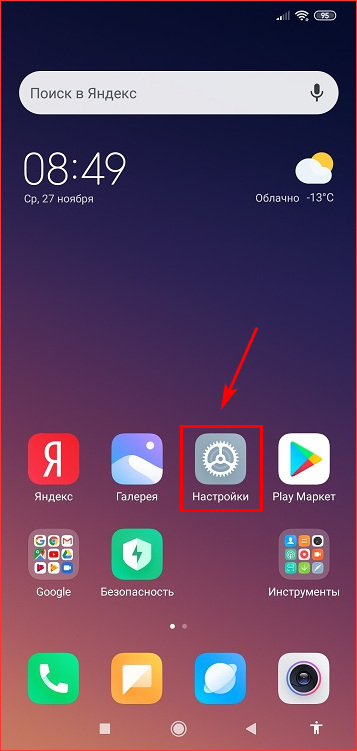
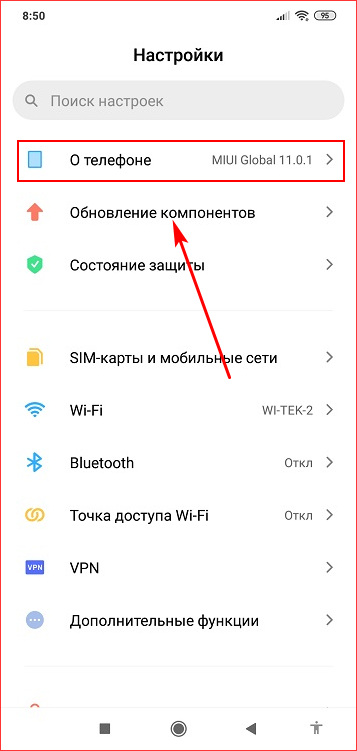
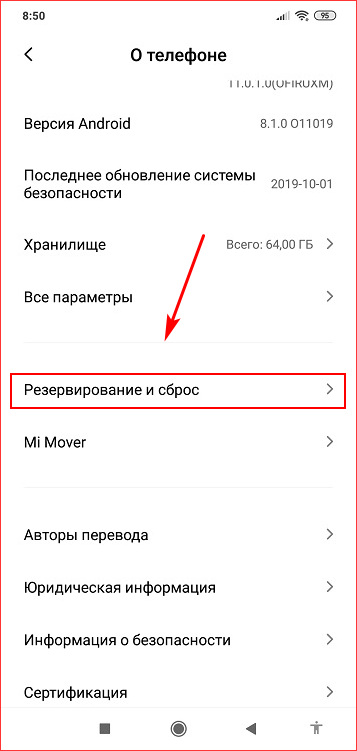
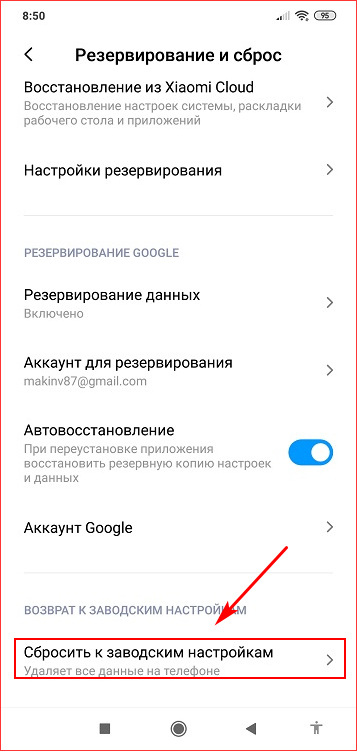



 .
.